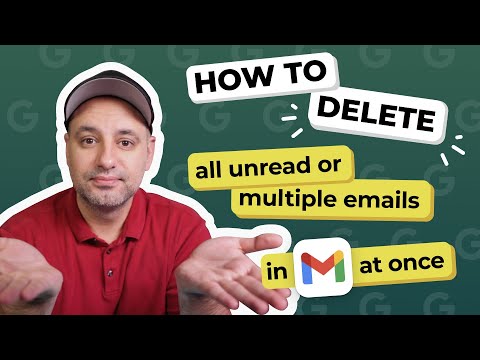Tento wikiHow vás naučí, jak aktualizovat název stránky na Facebooku (pro firmu, organizaci nebo jiný subjekt) pomocí iPhonu nebo iPadu.
Kroky

Krok 1. Otevřete Facebook na svém iPhonu nebo iPadu
Je to modrá ikona s bílým „f“uvnitř. Obvykle jej najdete na domovské obrazovce.

Krok 2. Klepněte na nabídku ≡
Je v pravém dolním rohu obrazovky.

Krok 3. Klepněte na stránku, kterou chcete upravit
Vaše stránky jsou uvedeny pod vaším jménem v horní části nabídky.
Klepněte na Vidět vše pro zobrazení více stránek.

Krok 4. Klepněte na kartu ABOUT
Je to v horní části stránky.

Krok 5. Přejděte dolů a klepněte na Upravit informace o stránce
Je to možnost s ikonou tužky vpravo.

Krok 6. Klepněte na Upravit jméno
Je to v horní části obrazovky.

Krok 7. Zadejte nový název a klepněte na Hotovo
Zadejte nový název do pole pod „Upravit jméno“. Jak je uvedeno na obrazovce, pokud je váš požadavek schválen, může být požadováno, aby stránka zůstala zveřejněna po dobu 7 dnů.